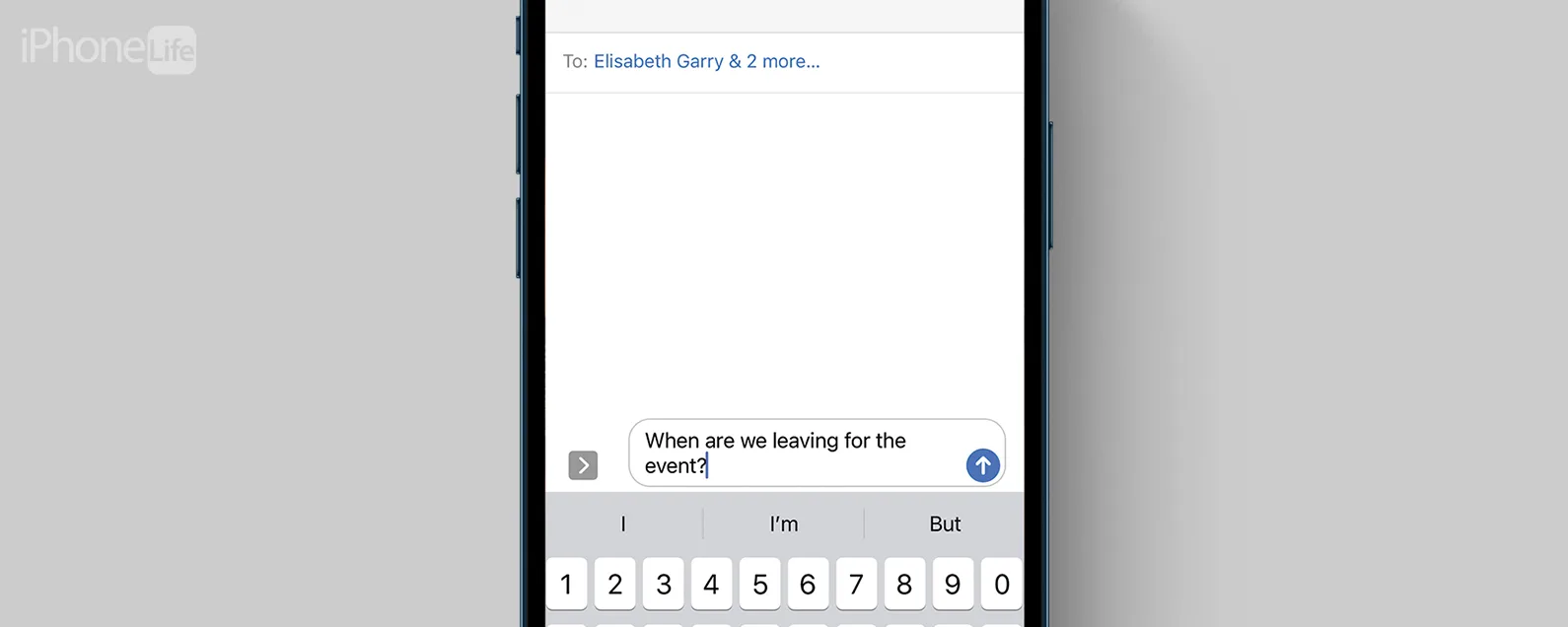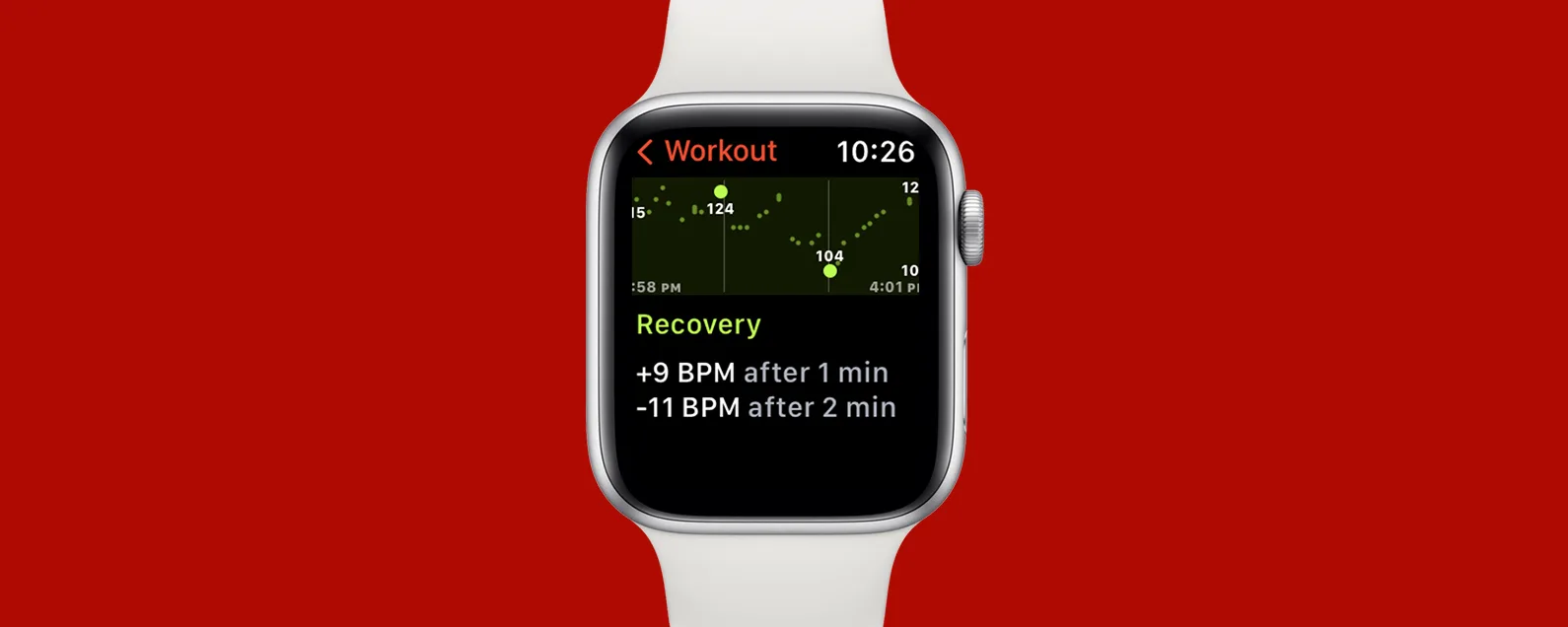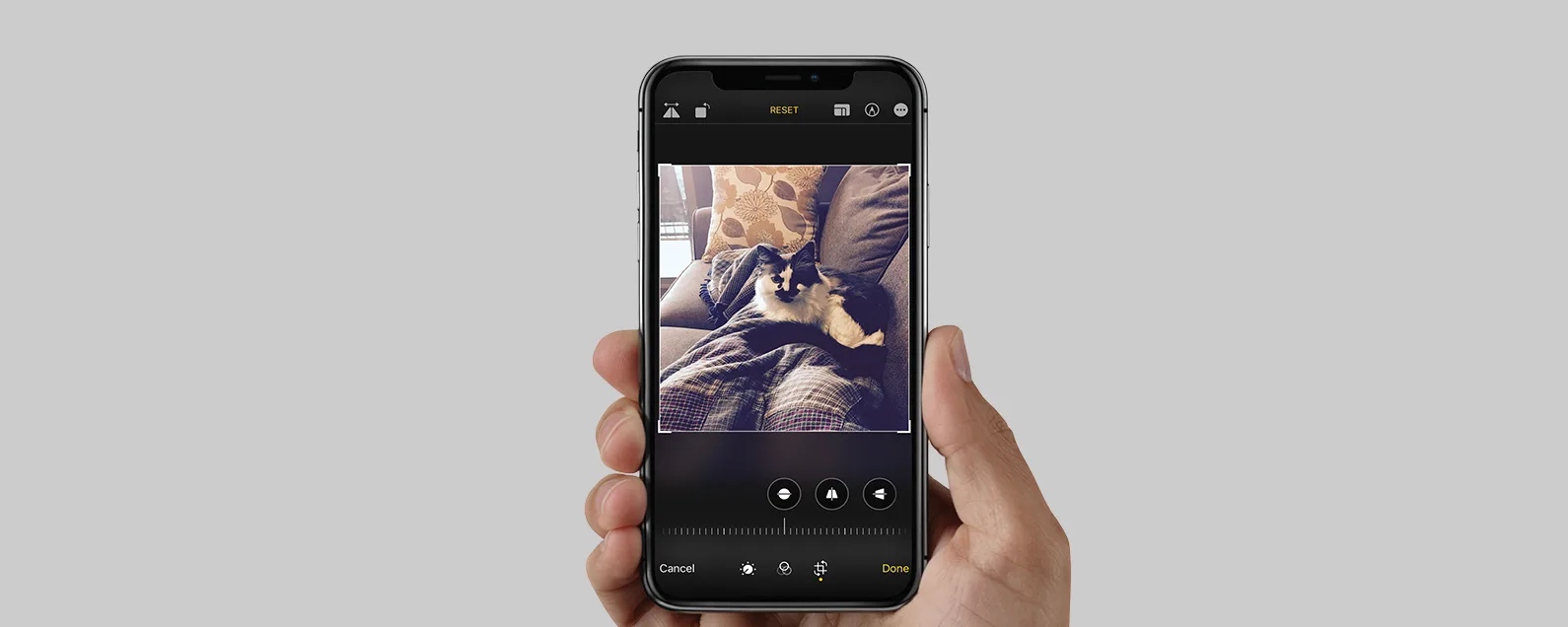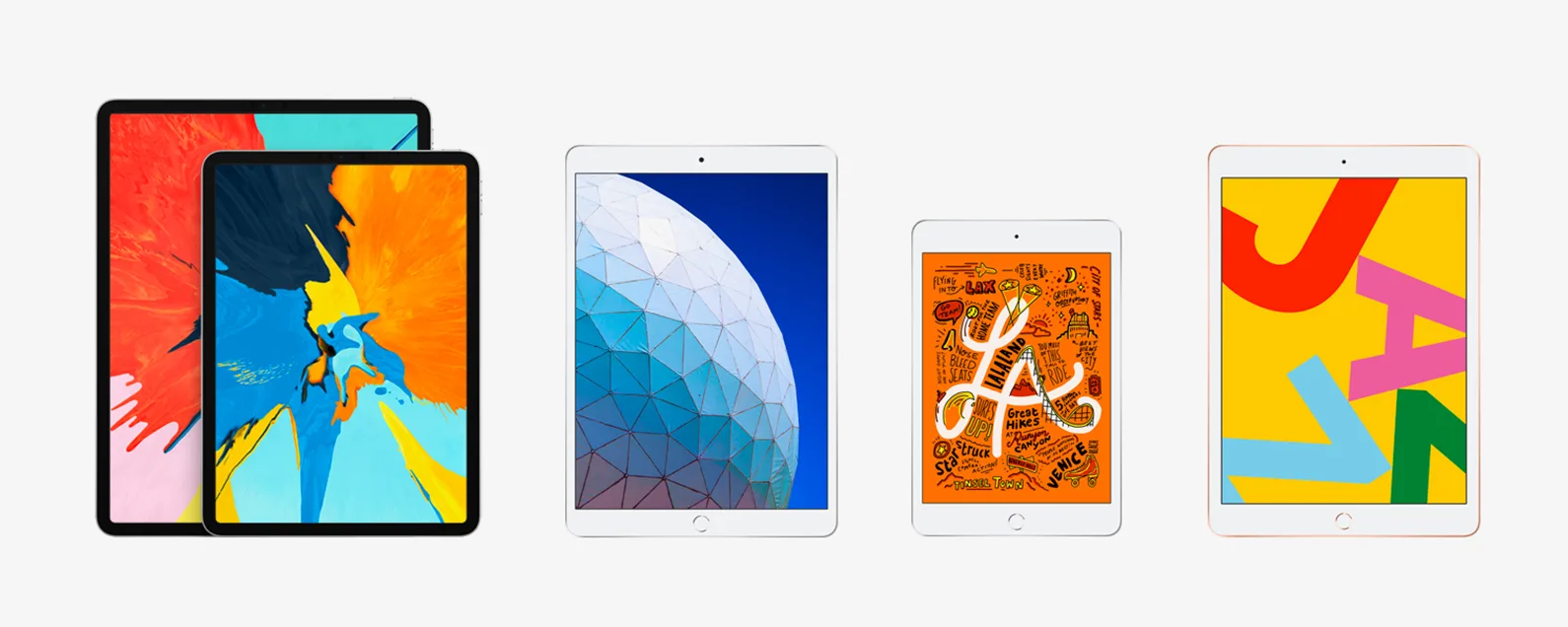經過莉安·海斯 更新於 2022 年 10 月 18 日

* 本文來自我們的每日提示電子報。報名。*
您知道您可以在 iPhone 上的 Safari 中截取整頁螢幕截圖嗎?這意味著您將能夠截取整個頁面,而不是僅擷取 iPhone 顯示器上可見的網頁部分。我們將引導您了解如何在 iPhone 上截取全頁螢幕截圖。
有關的:Safari:如何讓搜尋列回到頂部並停用橫向選項卡視圖

發現 iPhone 的隱藏功能
獲取每日提示(帶有螢幕截圖和清晰的說明),以便您每天只需一分鐘即可掌握您的 iPhone。
為什麼你會喜歡這個技巧
- 您的螢幕截圖可以顯示整頁並保存您需要的所有信息,而無需多個不同的圖像檔案。
- 了解如何將螢幕截圖儲存為 PDF 並輕鬆分享或列印整個網頁。
如何拍攝 iPhone 滾動螢幕截圖
想了解更多精彩的 iPhone 技巧,請免費註冊每日提示通訊!以下是如何在 iPhone 上截取長截圖。
- 在 Safari 中開啟您想要擷取的網頁,然後截圖像平常一樣。
- 點擊螢幕左下角彈出的螢幕截圖預覽。

- 輕敲整頁在螢幕頂部。

- 輕敲完畢。

- 您將可以選擇將 PDF 儲存到文件,刪除截圖, 或者取消。

- 選擇儲存 PDF 螢幕截圖的位置。

- 輕敲節省。

如果您的螢幕截圖沒有立即出現在「檔案」應用程式中,請等待幾分鐘並再次檢查。有時可能需要一些時間來處理。
現在您可以將整個網頁的螢幕截圖儲存到您的「檔案」應用程式中!當您想要保存整篇文章而不必將其分成螢幕大小的各個部分時,這尤其方便。
每天一分鐘掌握你的 iPhone:在這裡註冊將我們的免費每日提示直接發送到您的收件匣。
主題
特色產品
如果您有未償還的信用卡債務,獲得新的 0% 年利率信用卡可以幫助您緩解還清餘額時的壓力。我們的信用卡專家確定了頂級信用卡,對於想要償還債務而不是增加債務的人來說是完美的!點擊查看所有炒作的內容。
現在,您可以免費試用 Informant 5,透過任務和註釋管理專案、在所有裝置之間同步日曆、享受使用者友好的 30 天日曆視圖等等,體驗生產力的提升。 Informant 5 具有 SmartBar 導航功能,這使得使用和掌握此日曆應用程式變得更加容易。另外,借助深色模式,您幾乎可以在任何地方使用它。借助深色背景,您可以在任何地方(甚至是電影院)檢查任務並安排日程。升級到 iOS 上最好的日曆應用程式和任務管理器!秉持著「辭舊迎新」的精神線人5。